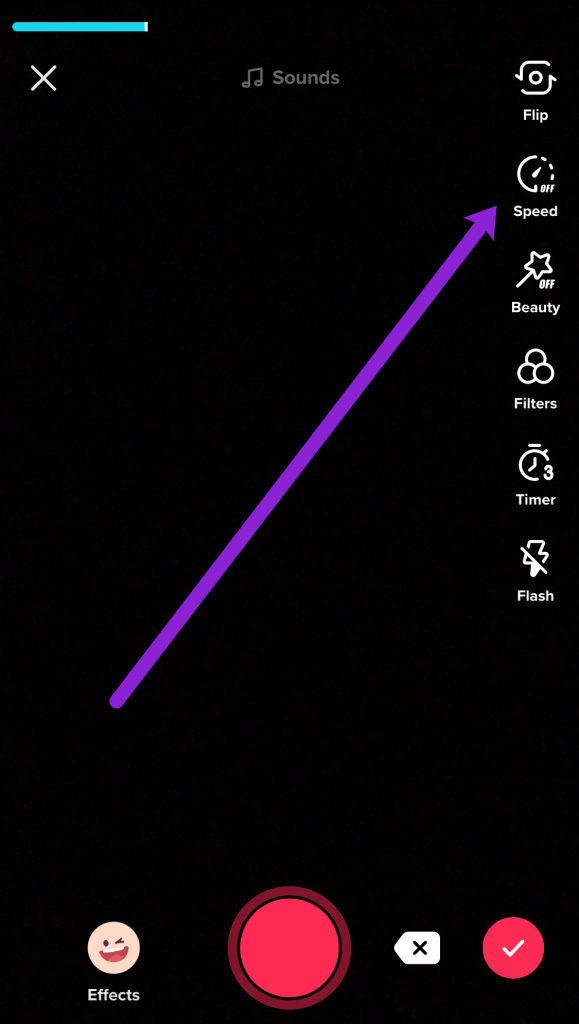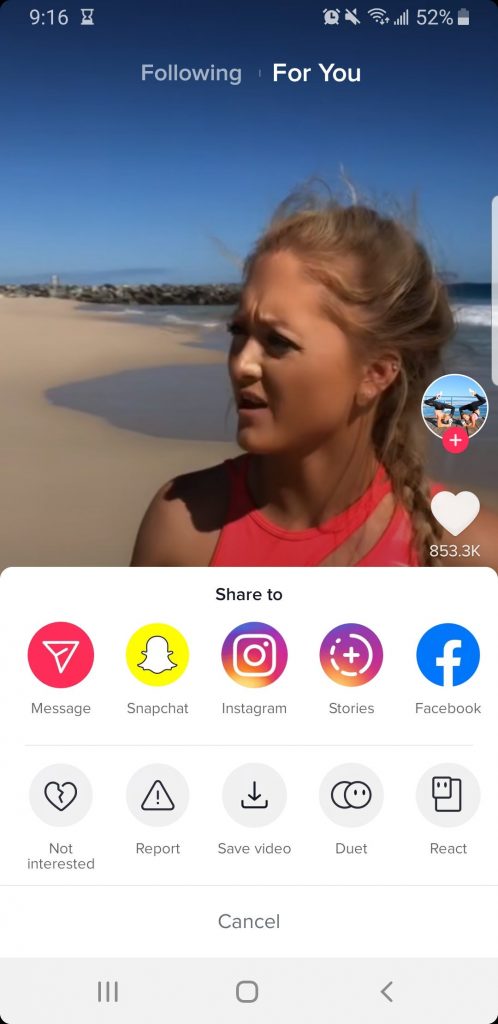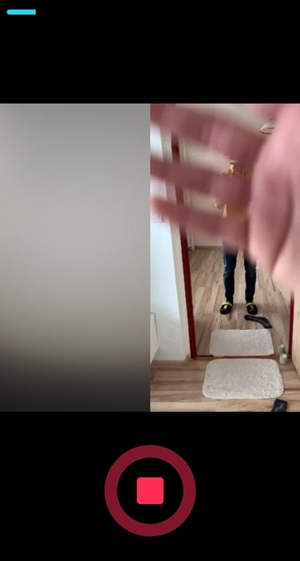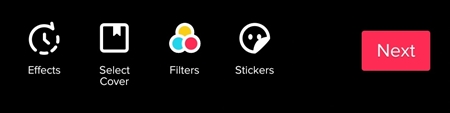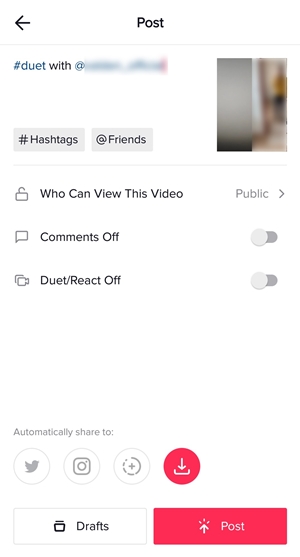הוספת אפקטים לסרטון TikTok היא פשוטה יחסית. אתה יכול לעשות את זה תוך כדי הקלטה או בפוסט פרודקשן.
אפקט פופולרי במיוחד הוא הילוך איטי. אתה יכול להשתמש בזה כדי ליצור כמה קליפים מהנים מאוד, במיוחד כשאתה משלב את זה עם אפקטים אחרים.
במאמר זה, אנו הולכים להסביר כיצד להוסיף את אפקט ההילוך האיטי לסרטון שלך, כמו גם כיצד להוסיף כמה מהאפקטים הפופולריים האחרים.
כיצד להוסיף Slow-Mo לסרטון TikTok
TikTok היא אפליקציה מעוצבת וידידותית למשתמש, כך שעקוף אותה לא קשה בכלל. בכל פעם שאתה יוצר סרטון יש לך הזדמנות נוספת להוסיף אפקטים. קל להוסיף על פילטרים בסיסיים, ואת אותו הדבר ניתן לומר על אפקט ה-low-mo. אתה תמיד רק במרחק של כמה הקשות מהגישה והיישום שלו.
הנה מה שאתה צריך לעשות:
- פתח את האפליקציה והקש על + סמל באמצע המסך.

- בֶּרֶז מְהִירוּת בפינה הימנית העליונה של האפליקציה.
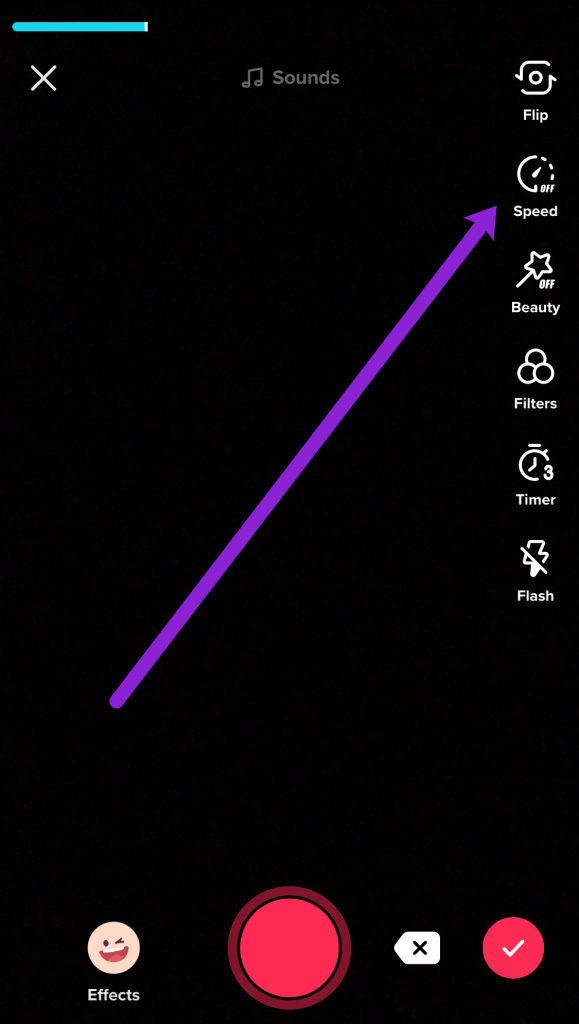
- האט את הווידאו על ידי בחירה ב-0.1x או 0.5x בהתאם למידת האיטיות שתרצו שהסרטון יהיה. אתה יכול גם להאיץ אותו על ידי בחירה ב-2x או 3x.

כיצד להוסיף אפקטים אחרים לסרטוני TikTok
יש הרבה שאתה יכול לעשות עם האפליקציה הזו. זה מאפשר כל מיני אפקטים שיכולים לגרום לסרטון שלך לבלוט מהקהל. בואו נסתכל מקרוב על כמה מהאפקטים המגניבים ביותר שתוכלו להשתמש בהם כדי להשיג לכם כמה עוקבים חדשים ונאמנים.
שכפל את עצמך
אפשר גם לשכפל את עצמך כמה פעמים וליצור סרטון של שלושה או ארבעה מכם מדברים, שרים, רוקדים וכו'. זה יכול לגרום לכמה קטעי וידאו מגניבים, אבל זה דורש קצת תרגול וסבלנות בהתחלה. זה גם דורש שימוש באפליקציה של צד שלישי

לפני שתתחיל להקליט סרטון שיבוט, בחר את השיר שברצונך לשמוע ברקע. שמור אותו בסרטון המצלמה שלך וייבא את הסרטון לאפליקציית Video Star.
זה בחינם וזמין להורדה ב-App Store, אבל תצטרך לבצע רכישות בתוך האפליקציה כדי לקבל גישה לכל התכונות. אתה גם תשתמש באפליקציה הזו כדי לבצע את השיבוט בפועל מכיוון של-TikTok אין את התכונה הזו מובנית.
הטלפון שלך יצטרך להיות דומם מאוד כדי שתוכל ליצור סרטון שיבוט. עדיף להשתמש במעמד חצובה כדי לוודא ששום דבר לא זז. לאחר מכן, אתה צריך לבחור את המיקום עבור כל שיבוט לפני שאתה מקליט משהו. אתה יכול להשתמש באפליקציה כדי להקליט את הקליפים, אבל אתה יכול גם להשתמש באפליקציית המצלמה הראשית אם לטלפון שלך יש מצלמה מספיק טובה.
הקלט כל "שיבוט" בנפרד והשתמש באפליקציית המצלמה כדי לחתוך את הקליפים, תוך שמירה של רק החלקים שבהם אתה נמצא במיקום מושלם. כדאי למקם את השיבוטים כך שיהיה הרבה מקום ביניהם כדי למנוע חפיפה. הדרך הטובה ביותר לעשות זאת היא להקליט את הסרטון בשטח פתוח, כמו חדר גדול, בחוץ או במקום מרווח באותה מידה.
שר דואט עם החברים שלך
רוב משתמשי TikTok מקליטים את עצמם כשהם מסתנכרנים בשירים האהובים עליהם. זהו אחד השימושים הפופולריים ביותר עבור האפליקציה הזו ומרכיב בקלות את מירב התוכן. אתה יכול לעשות זאת בעצמך, או שאתה יכול ליצור סרטון דואט עם החברים שלך.
הנה איך אתה עושה את זה:
- פתח את האפליקציה ומצא סרטון שנוצר על ידי חבר או בחר אחד מהעדכון שלך.
- הקש על כפתור השיתוף ובחר דוּאֵט מהתפריט.
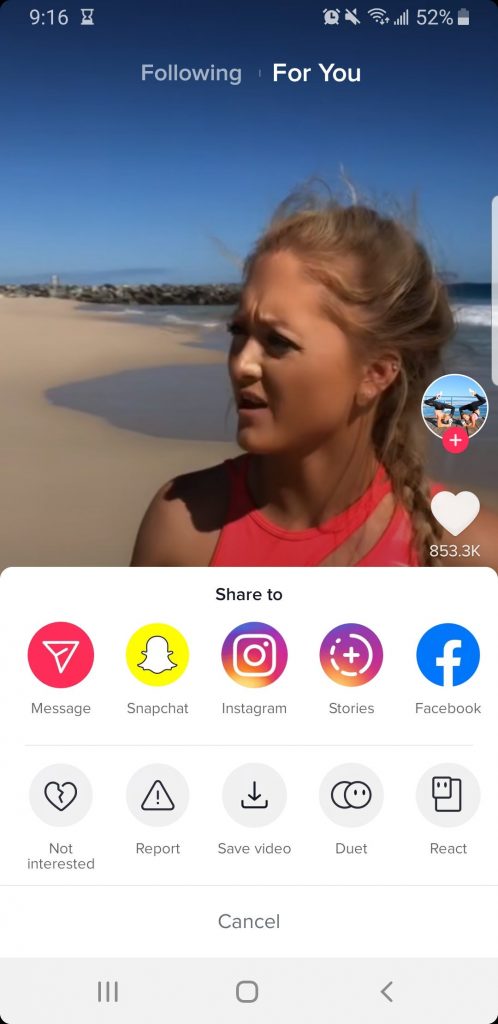
- הקלטת את סוף הדואט שלך על הסרטון שבחרת.
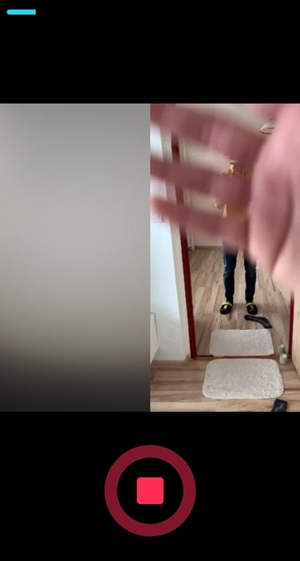
- כשתסיים הקש על הכפתור האדום שאומר הַבָּא.
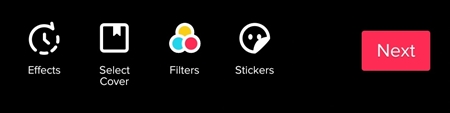
- הקש על הודעה כפתור וסרטון הדואט יתפרסם בפרופיל שלך.
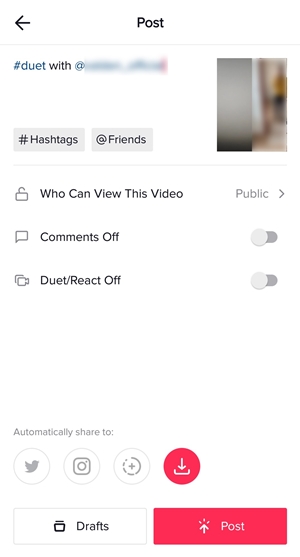
אתה יכול אפילו דואט עם עצמך! למי שמוכשר להפליא, או אולי כתבת והפקת תוכן משלך, דואט עם עצמך יכול להפוך את התוכן לעוד יותר מבדר.
איפה Slow-Mo ב-TikTok?
הוא נמצא בצד ימין של המסך שלך ויופיע כאשר תתחיל להקליט. חפש את סמל 'מהירות' ברשימה.
האם אוכל להוסיף Slow-Mo לאחר שפרסמתי את הסרטון שלי?
כן. שמור את הסרטון שלך במכשיר שלך ואז העלה אותו מחדש. כאשר אתה עושה זאת, עליך ללחוץ על סמל המהירות בפינה הימנית התחתונה כדי להאיץ או להאט את התוכן.
מחשבות אחרונות
אלו הם רק חלק מהדברים המהנים הרבים שאתה יכול לעשות ב-TikTok - חלקם בתוך האפליקציה עצמה, אחרים בעזרת אפליקציות של צד שלישי. המשך להתנסות עם האפקטים המובנים ואפליקציות צד שלישי כדי ליצור תחושה שהיא לגמרי אתה.